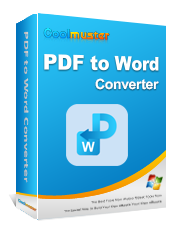iLovePDF: конвертер PDF в Word и его лучшая альтернатива (полное руководство)

Если у вас есть опыт работы с документами Word и PDF с использованием сервисов онлайн-конвертеров, то iLovePDF — это имя, которое вы, вероятно, встречали. Это один из популярных онлайн-инструментов для конвертации PDF-файлов , который собрал миллионы пользователей по всему миру. Люди предпочитают использовать этот небольшой инструмент для выполнения своих повседневных задач с PDF-файлами. Однако не все понимают, как конвертировать PDF в Word с помощью iLovePDF.
К счастью, в этом руководстве представлен полный обзор iLovePDF в Word . Вы изучите каждую деталь этого безупречного конвертера PDF, а также его альтернативу.
iLovePDF — это онлайн-инструмент, который поддерживает преобразование PDF-документов в формат Microsoft Word . Это простой, но эффективный онлайн-конвертер PDF, который прост в использовании. Он обладает достаточным набором функций, что делает его хорошим онлайн-инструментом, который многие предпочитают конвертировать PDF-файлы в документы Word.
iLovePDF может импортировать PDF-файлы из локального хранилища на вашем компьютере, Google Drive или Dropbox. Конвертер PDF в Word iLovePDF также поддерживает функцию перетаскивания, которая позволяет быстро добавлять файлы в инструмент. Таким образом, любителям будет легко выполнить преобразование. Использовать этот инструмент для конвертации PDF довольно просто. Вам просто нужно подключение к Интернету, чтобы начать конвертировать PDF-файлы в документы Word.
Ниже приведены шаги по преобразованию PDF в Word с помощью iLovePDF:
Шаг 1. Посетите веб-сайт iLovePDF в любом веб-браузере. В интерфейсе инструмента нажмите «Выбрать PDF-файл», затем загрузите нужный PDF-файл для преобразования Word. Кроме того, вы можете перетащить файлы в окно.

Шаг 2. Загруженный вами PDF-файл отобразится в окне iLovePDF. В правом верхнем углу вы увидите значок плюса, где вы можете добавить другие файлы. После варда перейдите в правый нижний раздел и нажмите на опцию «Преобразовать в WORD».

Шаг 3. После этого ваш PDF-файл будет изменен с помощью этого инструмента. Когда преобразование завершится, нажмите «Загрузить», и ваш файл будет сохранен на компьютере. Вы также можете сохранить преобразованный файл в облаке или поделиться ссылкой для скачивания.
Читать далее, если вам нужно:
Онлайн-конвертеры PDF, такие как iLovePDF, полезны для бесплатного преобразования PDF-файлов в документы Word. Кроме того, инструменты онлайн-конвертера помогут сэкономить память на вашем устройстве, поскольку они не требуют установки.
Однако инструмент iLovePDF имеет различные плюсы и минусы, о которых следует помнить, чтобы решить, подходит ли эта программа для данной задачи.
Очевидно, что PDF-конвертер iLovePDF — не лучший инструмент для преобразования PDF в Word. Несмотря на то, что это может быть полезно, это не лучший инструмент, если у вас много PDF-файлов со сложным форматированием. Поэтому вам лучше поискать настольное решение, которое сможет конвертировать ваши файлы без ограничений и сохранять все элементы.
В следующем разделе мы представляем мощное альтернативное программное обеспечение iLovePDF, которое может конвертировать PDF в Word без каких-либо недостатков, что полезно при работе с официальными и конфиденциальными файлами.
Coolmuster PDF to Word Converter разработан с учетом потребностей пользователей и предлагает функции высшего уровня для беспрепятственного взаимодействия с PDF-файлами. Его хорошо организованный интерфейс обеспечивает быстрое и простое использование, позволяя мгновенно конвертировать PDF в Microsoft Word. Инструмент позволяет предварительно просматривать файлы перед преобразованием, обеспечивая точные результаты за счет исключения ненужного контента.
Он уделяет большое внимание безопасности данных, применяя надежные меры для защиты конфиденциальной информации в процессе преобразования. Конвертер Coolmuster PDF в Word, получивший высокую оценку как лучшая альтернатива iLovePDF, известен своей эффективностью и надежностью, что делает его востребованным решением на рынке.
При этом, вот основные моменты конвертера PDF в Word:
Проверьте следующие шаги, чтобы плавно конвертировать PDF в Word с помощью этой альтернативы iLovePDF:
01 Загрузите, установите и запустите конвертер Coolmuster PDF в Word. Выберите «Добавить файл» или «Добавить папку» на панели инструментов вверху, чтобы импортировать файлы PDF. Альтернативно, перетащите файлы в программу сразу. Просматривайте файлы по мере удаления ненужных с помощью кнопки «Удалить».

02 Программа предлагает три режима диапазона страниц: «Все» (по умолчанию), «Текущий» и «Диапазон». Выберите предпочитаемый режим и укажите местоположение выходного файла. Настройте хранилище, нажав «Обзор».

03 Наконец, нажмите вкладку «Пуск», чтобы начать процесс преобразования. Продолжайте проверять индикатор выполнения. Преобразование завершится, когда полоса достигнет 100%. Нажмите «Открыть», чтобы проверить преобразованные файлы.

Это все о конвертере PDF в Word iLovePDF. Если использование iLovePDF для вас было сложным, теперь все ясно как божий день. Если вы обнаружите, что iLovePDF ограничен в функциях, вы можете не использовать его услуги. Coolmuster PDF to Word Converter — лучшая альтернатива iLovePDF, которую стоит попробовать.
Он многофункциональный, и его способность копировать все элементы PDF в выходных файлах — это вишенка на торте. Это стоит вашего времени и усилий. Итак, попробуйте.
Похожие статьи:
Как конвертировать Word в PDF бесплатно офлайн и онлайн
Как конвертировать Word в PDF с помощью iLovePDF